Messenger nie może otworzyć załącznika lub linku? Oto co robić

Messenger nie może otworzyć załącznika lub linku? Dowiedz się, jak rozwiązać ten problem dzięki sprawdzonym krokom i wskazówkom.
Jedną z wielu zalet Zdjęć Google jest możliwość usunięcia wszystkich kopii zapasowych zdjęć i filmów z lokalnej pamięci, dzięki czemu można zaoszczędzić miejsce na nowe nagrania i zdjęcia. Wszystko za jednym dotknięciem. Ta funkcja nazywa się Zwolnij miejsce i można ją znaleźć w menu kontekstowym po dotknięciu Konto. Jednak niektórzy użytkownicy zgłaszają, że Zwolnione miejsce z jakiegoś powodu nie działa w Zdjęciach Google.
Niektórzy z nich twierdzą, że opcja jest wyszarzona, chociaż są pewni, że istnieje kilka kopii zapasowych plików, które można usunąć. Jeśli jesteś wśród tych użytkowników, sprawdź rozwiązania, które przedstawiliśmy poniżej.
Spis treści:
Dlaczego nie mogę zwolnić miejsca w Zdjęciach Google?
Jeśli opcja Zwolnij miejsce jest wyszarzona lub Zdjęcia Google nie usuną zdjęć i filmów, których kopie zapasowe zostały już utworzone, zresetuj aplikację, usuwając dane lokalne. Możesz także odinstalować aktualizacje ze Zdjęć Google i zdecydowanie sprawdzić uprawnienia.
Upewnij się również, że Zdjęcia Google mają uprawnienia dostępu do karty SD i dokładnie sprawdź foldery kopii zapasowych w ustawieniach Zdjęć Google.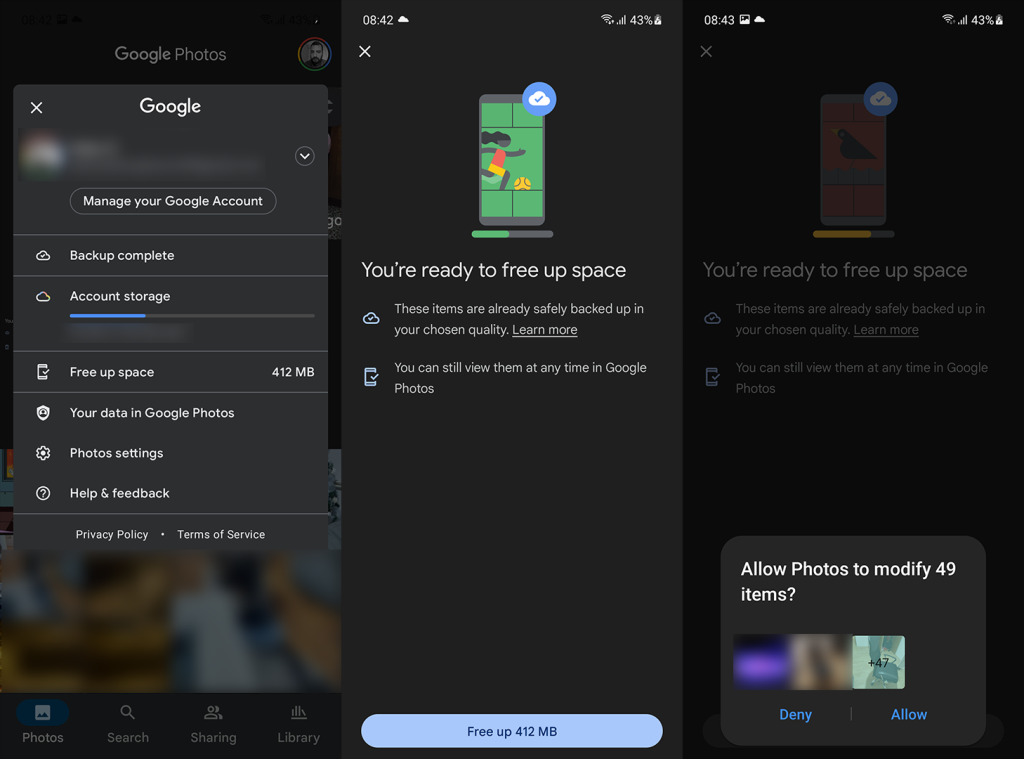
1. Wyczyść lokalne dane ze Zdjęć Google
Pierwszą rzeczą, którą powinieneś zrobić, to wyczyścić lokalne dane ze Zdjęć Google. Jak każda inna aplikacja na Androida, Zdjęcia Google mogą się zatrzymać z powodu lokalnego uszkodzenia danych. Najlepszym sposobem radzenia sobie z tym jest po prostu wyczyszczenie wszystkich danych i ponowne wypróbowanie opcji Zwolnij miejsce. Ponadto otwórz Uprawnienia i upewnij się, że Zdjęcia Google mają dostęp do pełnej przestrzeni dyskowej.
Oto jak wyczyścić dane ze Zdjęć Google:


jeśli Zwolnione miejsce nadal nie działa w Zdjęciach Google, spróbuj wykonać następny krok.
2. Odinstaluj aktualizacje ze Zdjęć Google
Jeśli poprzednie rozwiązanie nie zadziałało, spróbuj zresetować aplikację, odinstalowując z niej aktualizacje. Zdjęcia Google są dostępne na niektórych urządzeniach jako wbudowana aplikacja galerii, więc nie można jej ponownie zainstalować ze Sklepu Play. Jeśli możesz, równie dobrze możesz przejść do Sklepu Play, usunąć Zdjęcia Google i ponownie zainstalować aplikację.
Oto jak odinstalować aktualizacje ze Zdjęć Google:

3. Sprawdź uprawnienia karty SD
Jeśli używasz karty SD do przechowywania zdjęć i filmów z aparatu, Zdjęcia Google będą potrzebować specjalnych uprawnień, aby uzyskać dostęp do karty SD i tworzyć kopie zapasowe lub usuwać z niej pliki. Istnieje niewielka szansa, że w międzyczasie pozwolenie zostało cofnięte, więc musisz je ponownie udzielić.
Oto jak przyznać Zdjęciom Google uprawnienia dostępu do zdjęć i filmów na karcie SD:

4. Sprawdź foldery kopii zapasowych
Następną rzeczą, którą powinieneś zrobić, jest upewnienie się, że zdjęcia mają kopię zapasową w pierwszej kolejności. Funkcja Zwolnij miejsce w Zdjęciach Google może nie działać, ponieważ zdjęcia i filmy nie są przechowywane w chmurze. Możesz sprawdzić, które foldery są objęte kopią zapasową na karcie Biblioteka lub w Ustawieniach zdjęć.
Oto jak sprawdzić foldery kopii zapasowych w Zdjęciach Google:

Jeśli wszystkie Twoje zdjęcia i filmy zostały przesłane, ale Zwolnione miejsce nadal nie działa w Zdjęciach Google, sprawdź ostatni krok.
5. Usuń nieobsługiwane filmy
Wreszcie niektórzy użytkownicy zgłaszają, że problem zniknął po usunięciu niektórych plików wideo, które nie są obsługiwane przez Zdjęcia Google. Formaty wideo, które możesz przesyłać i otwierać w Zdjęciach Google to .mpg, .mod, .mmv, .tod, .wmv, .asf, .avi, .divx, .mov, .m4v, .3gp, .3g2, .mp4 , .m2t, .m2ts, .mts, .mkv. Można przesyłać pliki w innych formatach, ale nie ma do nich dostępu, co może powodować problemy z funkcją Zwolnij miejsce w Zdjęciach Google.
Po usunięciu plików spróbuj ponownie użyć wolnego miejsca i sprawdź, czy problem nadal występuje. Możesz również zgłosić problem do Google tutaj .
I na tej notatce możemy zakończyć ten artykuł. Dziękujemy za przeczytanie i nie zapomnij podzielić się swoimi pytaniami, sugestiami lub alternatywnymi rozwiązaniami w sekcji komentarzy poniżej. Ponadto śledź nas na i po więcej artykułów instruktażowych.
Messenger nie może otworzyć załącznika lub linku? Dowiedz się, jak rozwiązać ten problem dzięki sprawdzonym krokom i wskazówkom.
Dowiedz się, jak szybko stworzyć grupę kontaktów w Outlook, aby efektywnie zarządzać swoimi wiadomościami e-mail. Oszczędzaj czas z naszą szczegółową instrukcją.
Dowiedz się, jak rozwiązać problem z błędem 740 żądana operacja wymaga podniesienia Windows 10 problemów z rozwiązaniami przedstawionymi w tym artykule.
Jeśli chcesz mieć większą kontrolę nad tym, które witryny próbują uzyskać dostęp na Twoim komputerze, oto jak skutecznie zarządzać uprawnieniami witryny w Microsoft Edge.
Poznaj najlepsze emulatory PS4 na PC, które pozwolą Ci grać w gry na konsole PlayStation 4 za darmo na komputerach z Windows.
Odkryj możliwe rozwiązania, aby naprawić błąd wyjątku nieznanego oprogramowania (0xe0434352) w systemie Windows 10 i 11 podany tutaj…
Jak usunąć animacje z prezentacji PowerPoint, aby dostosować ją do profesjonalnych standardów. Oto przydatne wskazówki.
Radzenie sobie z Wicked Whims, które nie działają w Sims 4. Wypróbuj 6 skutecznych rozwiązań, takich jak aktualizacja modów i więcej.
Odkryj jak naprawić problem z kontrolerem PS4, który się nie ładuje. Sprawdź 8 prostych rozwiązań, w tym testy kabli, portów oraz reset kontrolera.
Dowiedz się, jak naprawić Operacja nie zakończyła się pomyślnie, ponieważ plik zawiera wirusa Windows 11/10 i nie można otworzyć żadnego pliku…

![[NAPRAWIONO] Błąd 740 Żądana operacja wymaga podwyższenia systemu Windows 10 [NAPRAWIONO] Błąd 740 Żądana operacja wymaga podwyższenia systemu Windows 10](https://luckytemplates.com/resources1/images2/image-2122-0408150409645.png)





![Napraw kontroler PS4 nie ładuje się [8 łatwych ROZWIĄZAŃ] Napraw kontroler PS4 nie ładuje się [8 łatwych ROZWIĄZAŃ]](https://luckytemplates.com/resources1/images2/image-9090-0408151104363.jpg)
![Operacja nie została zakończona pomyślnie, ponieważ plik zawiera wirusa [NAPRAWIONO] Operacja nie została zakończona pomyślnie, ponieważ plik zawiera wirusa [NAPRAWIONO]](https://luckytemplates.com/resources1/images2/image-4833-0408151158929.png)